EDT.net (Aree web)
La licenza EDT .Net, acquistabile in aggiunta al Cloud EDT (Cloud EDT), consente a docenti, alunni e genitori di accedere comodamente alle informazioni utili da pc, tablet o smartphone attraverso le Aree Web dedicate, senza l'installazione di alcun programma.
Collegandosi al proprio profilo, ogni utente può visualizzare l'orario aggiornato in tempo reale, le sostituzioni assegnate, i consigli di classe programmati, gli incontri docenti/genitori e ricevere notifiche in caso di comunicazioni.
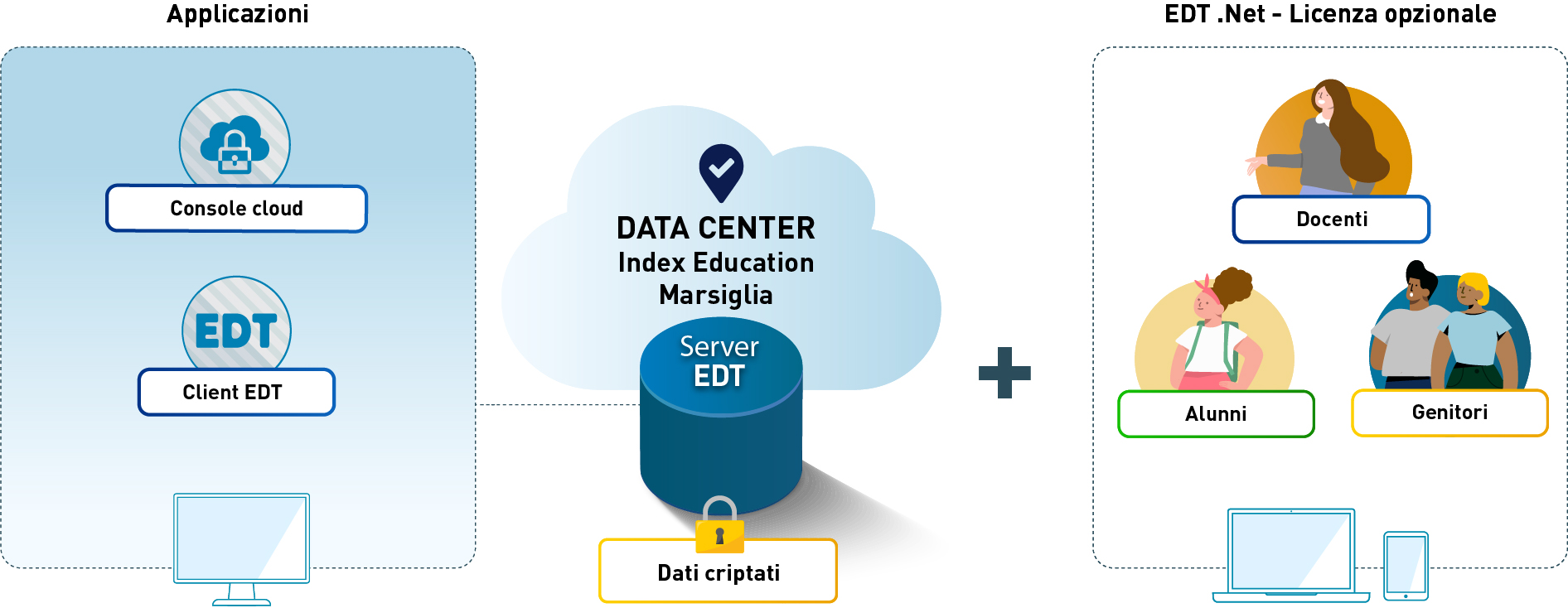
Indice
- Pubblicare le Aree
- Parametrare il contenuto delle Aree
- Parametrare il contenuto dell'Area Docenti
- Parametrare il contenuto dell'Area Genitori e dell'Area Alunni
- Autorizzare il recupero della password (solo Aree Genitori e Alunni)
- Modificare l'immagine di sfondo delle pagine di autenticazione
- Pubblicare dei link utili sulle home page
- Inserire le e-mail di contatto dell'istituto
- Connessione alle Aree
Pubblicare le Aree
Novità 2022 Completamento, Potenziamento, ecc... tutte le priorità di sostituzione visibili sull'orario in EDT.net!
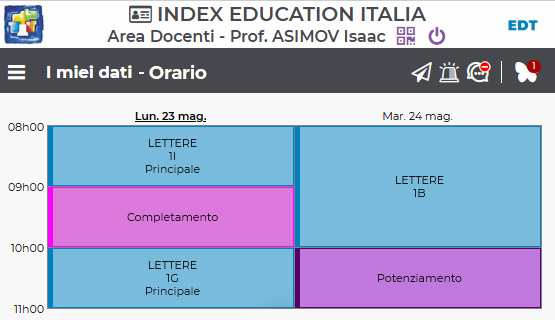
Scegliere le Aree da pubblicare
- Andate in Aree web > Comuni
 .
. - Nella sezione Parametri comuni spuntate le Aree da pubblicare.
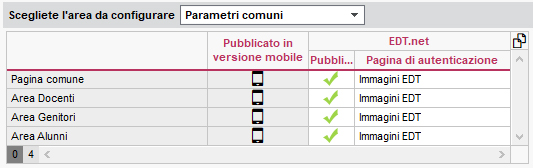
Parametrare il contenuto delle Aree
Parametrare il contenuto dell'Area Docenti
- Andate in Aree web > Docenti
 .
. - Trovate tutte le autorizzazioni definite in Orario > Docenti >
 Profilo di autorizzazione dei docenti. Le azioni possibili dall'Area sono
segnalate dall'icona
Profilo di autorizzazione dei docenti. Le azioni possibili dall'Area sono
segnalate dall'icona  .
.
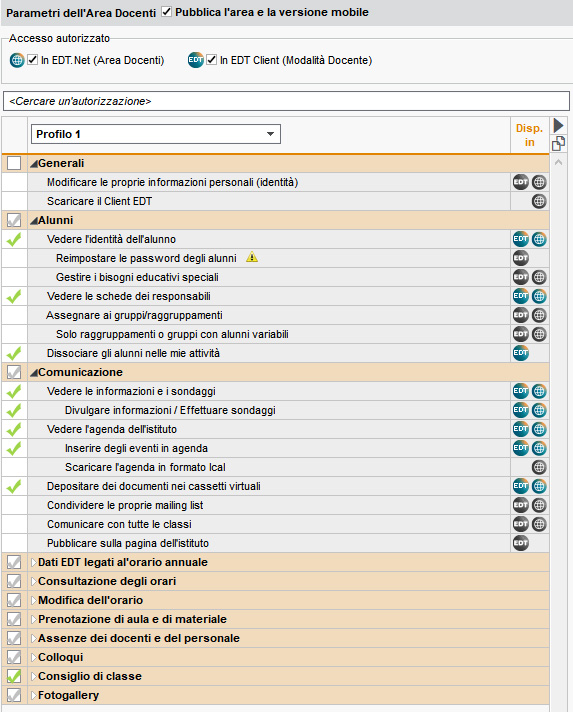
Parametrare il contenuto dell'Area Genitori e dell'Area Alunni
- Andate in Aree web > Genitori / Alunni
 .
. - Nell'arborescenza a sinistra spuntate le visualizzazioni che volete rendere visibili.
- Per ognuna di esse sono visualizzate sulla destra le opzioni, quando disponibili.
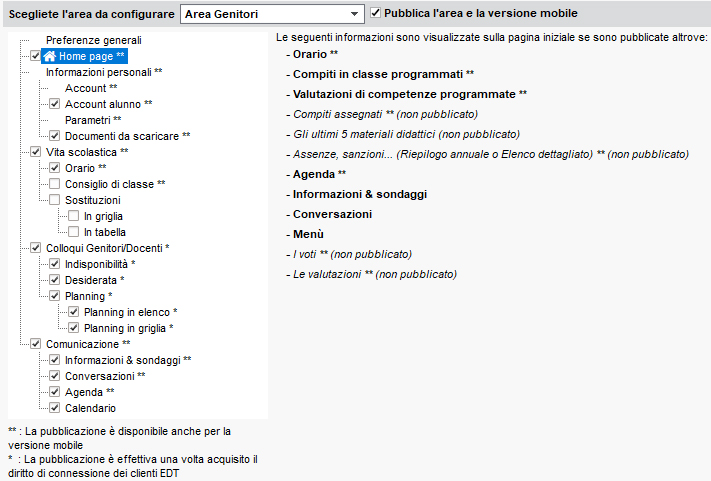
Autorizzare il recupero della password (solo Aree Genitori e Alunni)
- Andate in Aree web > Genitori / Alunni
 .
. - Nell'arborescenza a sinistra selezionate Preferenze generali.
- A destra spuntate l'opzione Autorizzare il recupero via e-mail delle password dimenticate.
- Genitori e Alunni, accedendo alla propria area, potranno cliccare sul link Recupera identificativo e password.
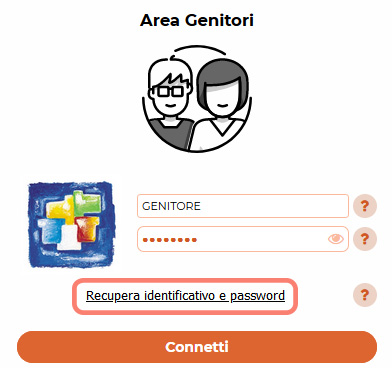
- Una procedura passo passo li guiderà nel recupero dell'identificativo/password.
Modificare l'immagine di sfondo delle pagine di autenticazione
- Andate in Aree web > Comuni
 .
.
- Nella sezione Parametri comuni fate doppio clic nella colonna Pagina di autenticazione per l'Area di vostra scelta.
- Nella finestra che si apre selezionate:
- le immagini proposte di default da EDT,
- uno sfondo neutro,
- un'immagine personalizzata di cui inserite l'URL. L'immagine, nei formati *.jpeg, *.jpg, *.png o *.gif, può essere salvata dove preferite (sito internet della scuola, area di archiviazione personale, ecc.) basta che l'URL sia accessibile pubblicamente. È preferibile che sia di grandi dimensioni (ad esempio 1280 x 1024). Nel caso in cui l'immagine sia più piccola della finestra del browser, essa sarà ripetuta orizzontalmente e verticalmente.
Pubblicare dei link utili sulle home page
- Andate in Aree web > Comuni
 .
.
- Nella sezione Link utili da pubblicare sulle home page (Client e Aree pubblicate) cliccate sulla linea di creazione ed inserite il nome del link e confermate premendo [Invio].
- Inserite l'URL, un eventuale commento e l'Area in cui deve apparire il link.
Inserire le e-mail di contatto dell'istituto
Prerequisiti Bisogna essere membri del profilo Amministrazione.
- Andate in Parametri > ISTITUTO > Identità.
- Nella sezione Email inserite gli indirizzi che saranno proposti agli utenti delle Aree poi spuntate Pubblica.
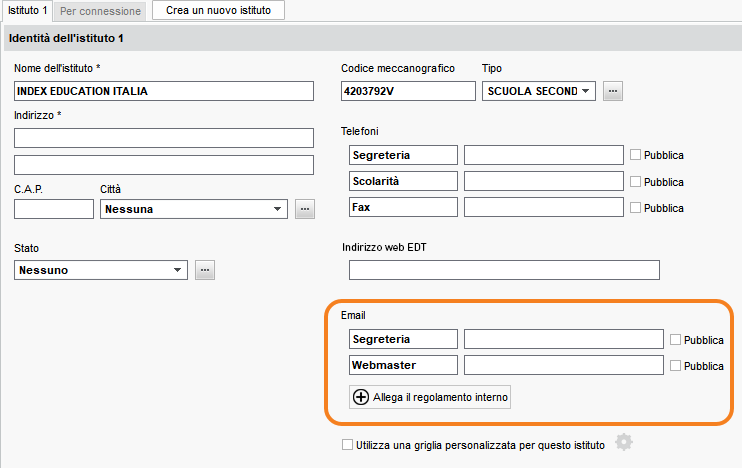
- Gli utenti delle Aree trovano queste informazioni cliccando sul tasto
 nella parte alta dello schermo, a lato del nome dell'istituto.
nella parte alta dello schermo, a lato del nome dell'istituto.
Connessione alle Aree
Connettersi a EDT (Area Docenti)
Inserire l'indirizzo delle Aree da comunicare agli utenti
Ogni modello di lettera Connessione contiene una variabile «IndirizzoSitoInternet» che riprende l'indirizzo web EDT indicato nei parametri dell'istituto.
Prerequisiti Bisogna essere membri del profilo Amministrazione.
- Andate in Parametri > ISTITUTO > Identità.
- Inserite l'URL nel campo Indirizzo web.
Nota: in alternativa potete inserire l'indirizzo esatto di ogni Area nel modello di lettera corrispondente dall'ambiente Comunicazioni > Lettere >  Redazione dei modelli di lettere.
Redazione dei modelli di lettere.